
在现代社会,PowerPoint(PPT)已经成为了我们日常工作和学习中不可或缺的工具。不论是企业报告、学术会议还是课堂展示,PPT的美观和信息的有效传达都显得尤为重要。而在制作PPT的过程中,如何将图片圈出来,使其更加突出,成为了很多人想要了解的技巧。
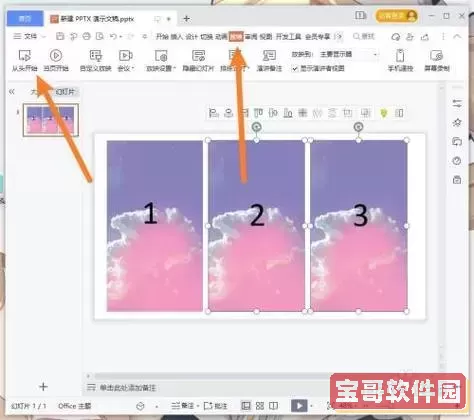
首先,我们需要了解在PPT中圈出图片的目的。这种方法不仅能引导观众的视线,帮助他们更好地关注到重点内容,还能提升整个PPT的视觉效果。因此,掌握这一技巧对于提升我们PPT的质量是非常有必要的。
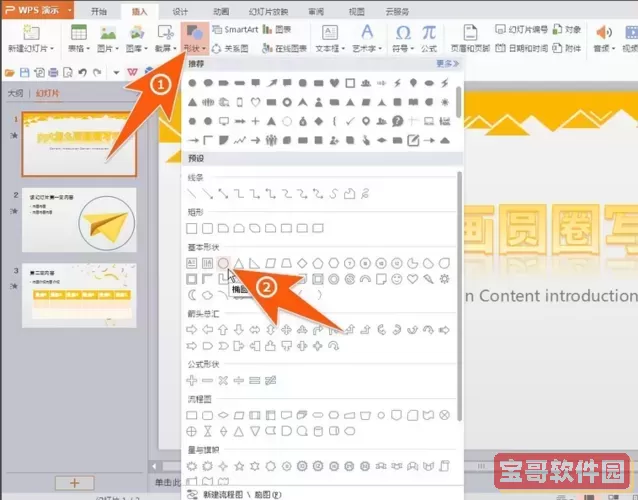
接下来,我们就来具体介绍如何在PPT中将图片圈出来。这里以Microsoft PowerPoint为例,以下步骤简明易懂,非常适合初学者跟随操作。
步骤一:插入图片
首先,打开PowerPoint软件,并创建一个新的幻灯片。然后,从“插入”菜单中选择“图片”选项,上传你想要使用的图片。在这个过程中,可以根据需要调整图片的大小和位置。
步骤二:绘制圈线
成功插入图片后,接下来就是绘制一个圈来突出显示这张图片。你可以在“插入”菜单中找到“形状”选项。在形状列表中,选择“椭圆”或“圆形”形状。此时,按住Shift键并用鼠标拖动,可以绘制出一个完美的圆形。
步骤三:调整圈线样式
圈形绘制完成后,选中该形状,右击选择“格式形状”。在弹出的菜单中,你可以更改形状的颜色、线条宽度和样式。为了使圈更加醒目,通常建议选择对比度较强的颜色,并适当加粗线条。这会使得圈出的部分更加显眼,便于观众的关注。
步骤四:位置调整
绘制好圈形后,需要对其进行位置调整。确保你的圈形正好围绕着要突出的图片,达成视觉上的和谐美感。如果圈形与图片位置不当,观众可能会感到困惑,因此这一步骤非常重要。
步骤五:最终检查与保存
完成以上步骤后,可以进行一次全面的检查,确保圈形与图片之间的搭配是理想的。如果没有问题,可以保存你的PPT文件。记得时常预览放映效果,以确保在展示时能有效地引导观众的注意力。
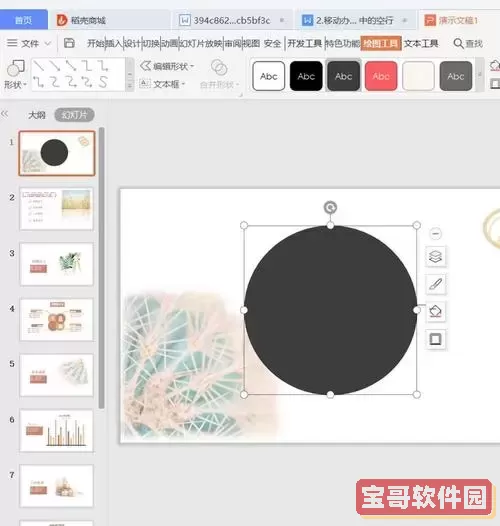
总结
通过以上步骤,你可以轻松地在PPT中将图片圈出来,提升其视觉效果。这个技巧不仅适用于图片,同样可以用于重要的图表或关键数据的强调。随着你使用这一功能的频率增加,你的PPT制作水平也会逐渐提高。
当然,除了圈出图片,PPT还有很多其他的技巧。例如,使用动画效果来增强某部分内容的突出程度,或者利用不同的字体和颜色组合来吸引观众的注意力。这些都是提升PPT质量的重要手段。
在制作PPT时,最重要的是要明确目标受众所需的信息,并通过视觉手段有效传达。这不仅需要设计技巧,更需要对内容的深刻理解。希望大家在今后的PPT制作中,能够灵活运用这些技巧,让自己的作品更具吸引力与说服力。